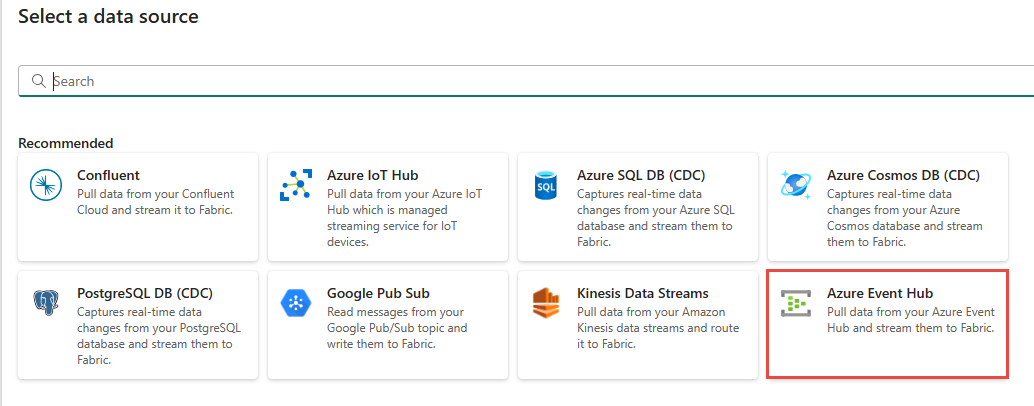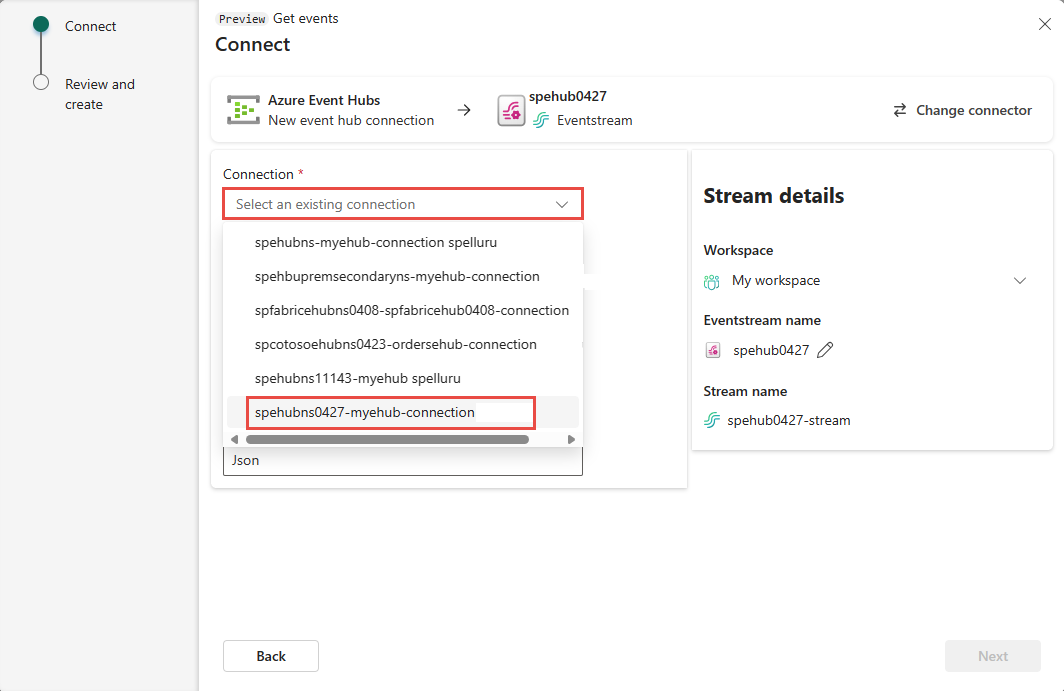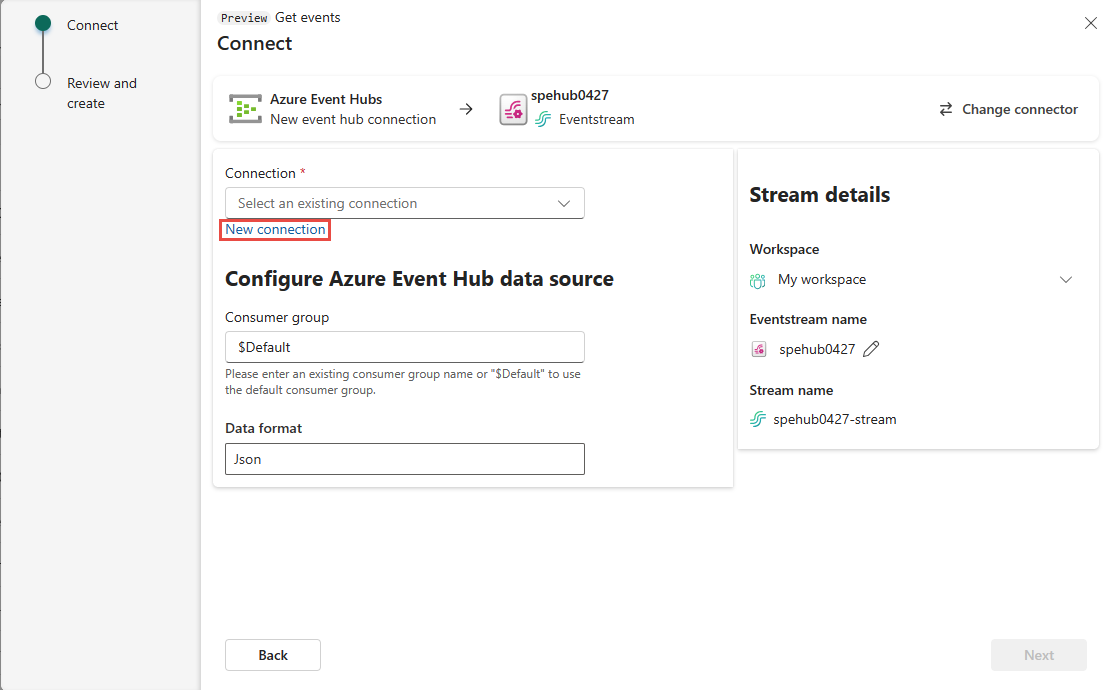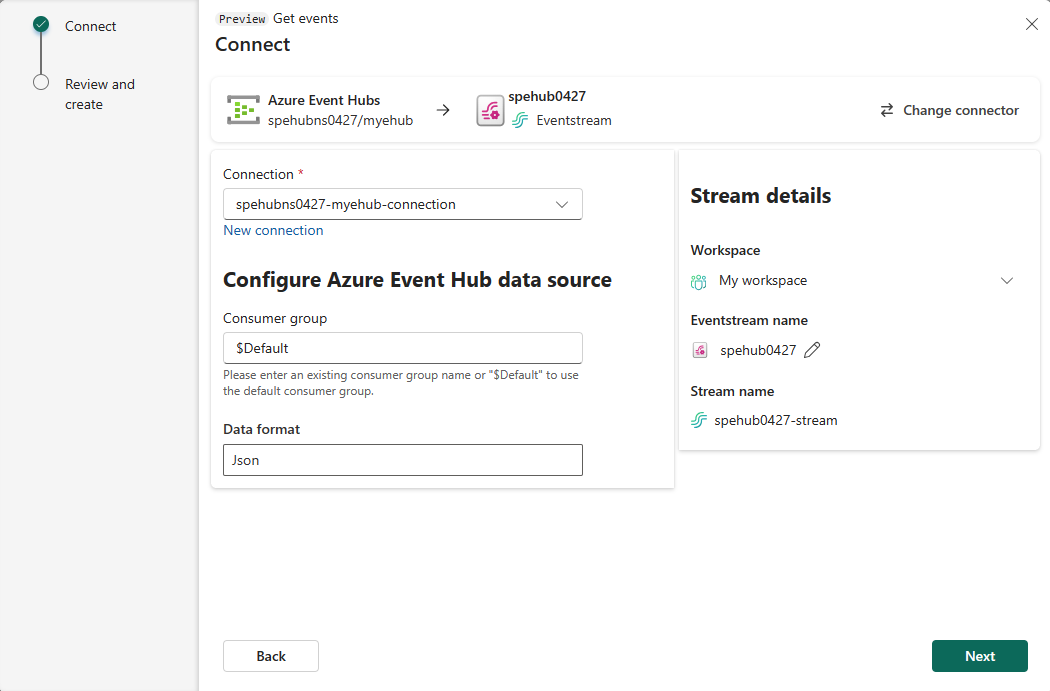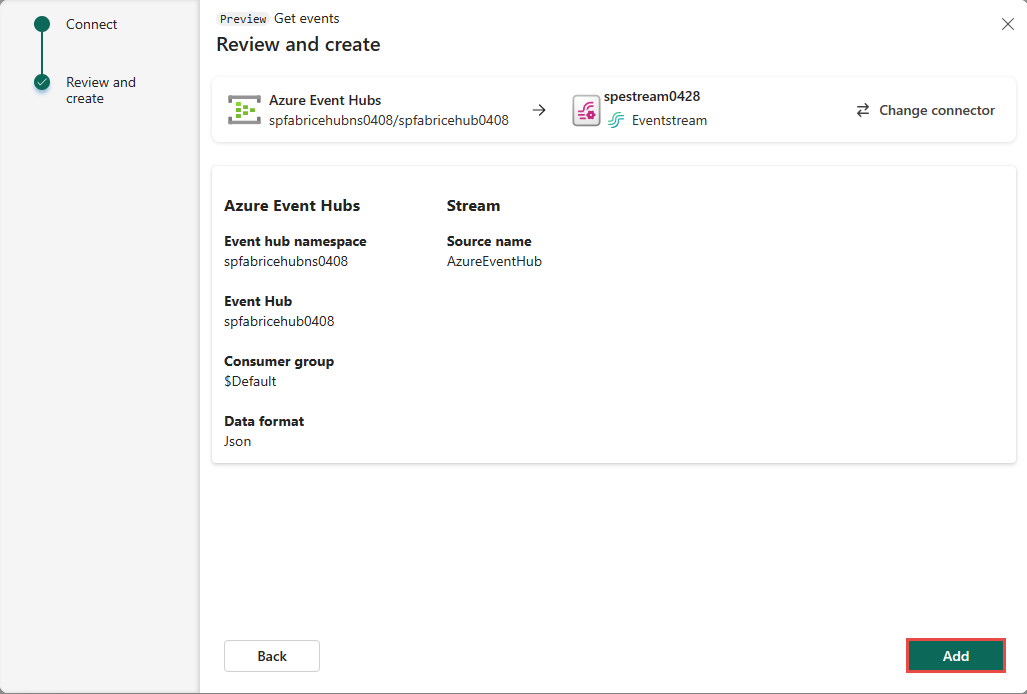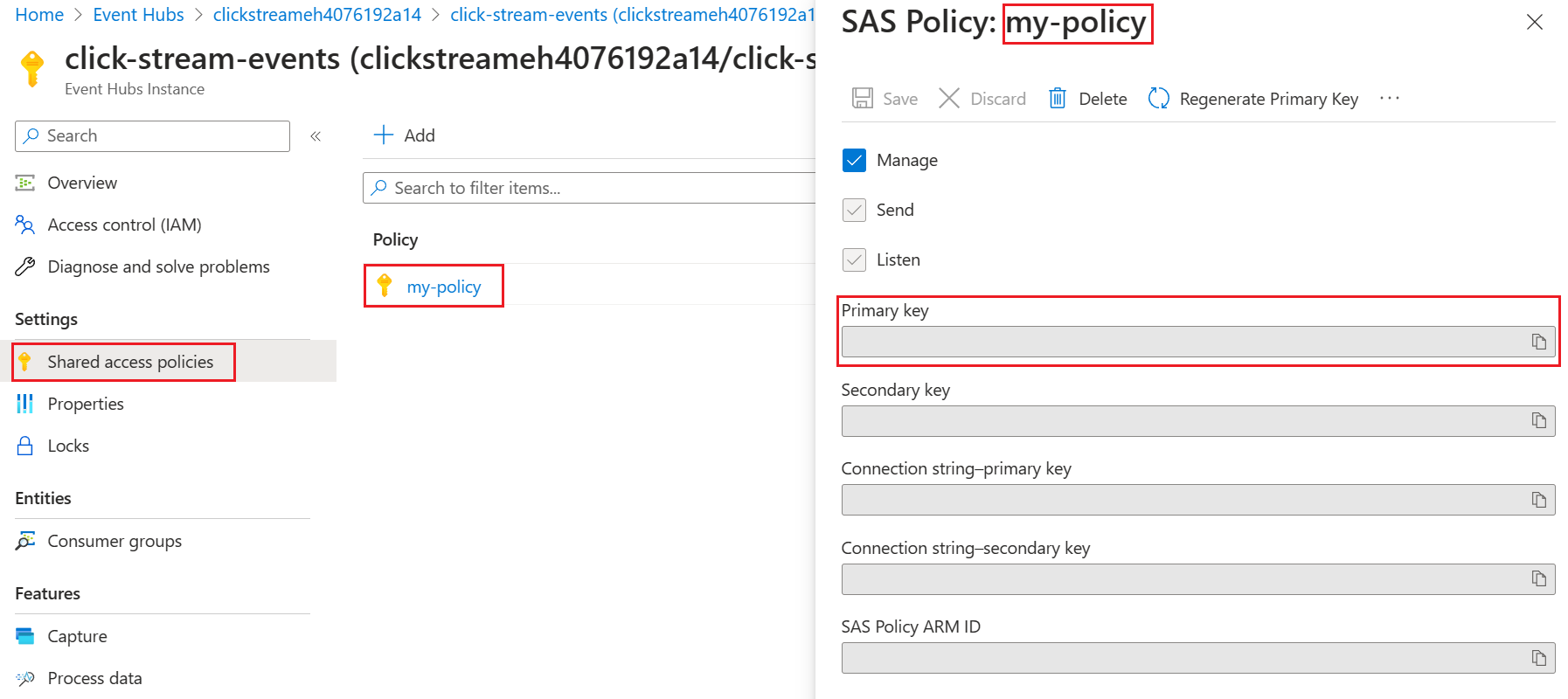Azure Event Hubs-forrás hozzáadása egy eseménystreamhez
Ez a cikk bemutatja, hogyan adhat hozzá Azure Event Hubs-forrást egy eseménystreamhez.
Feljegyzés
Ha az előzetes verzióban elérhető továbbfejlesztett képességeket szeretné használni, válassza felül a Bővített képességek lehetőséget . Ellenkező esetben válassza a Standard képességek lehetőséget. Az előzetes verzióban elérhető továbbfejlesztett képességekről további információt a Fabric-eseménystreamek bemutatása című témakörben talál.
Előfeltételek
A kezdés előtt el kell végeznie a következő előfeltételeket:
- Hozzáférést kaphat egy prémium szintű munkaterülethez közreműködői vagy annál magasabb engedélyekkel, ahol az eseménystream található.
- Az eseményközpont hozzáférési kulcsainak lekéréséhez megfelelő engedéllyel kell rendelkeznie. Az eseményközpontnak nyilvánosan hozzáférhetőnek kell lennie, és nem lehet tűzfal mögött, vagy virtuális hálózaton kell biztonságosnak lennie.
Fontos
A Fabric-eseménystreamek továbbfejlesztett képességei jelenleg előzetes verzióban érhetők el.
Feljegyzés
Egy eseményfolyam forrásainak és célhelyeinek maximális száma 11.
Azure Event Hubs hozzáadása forrásként
Ha streamelési adatokkal létrehozott Azure-eseményközpontot, az alábbi lépéseket követve adjon hozzá egy Azure-eseményközpontot eseménystream-forrásként:
Hozzon létre egy eseménystreamet továbbfejlesztett képességekkel.
Ha még nem adott hozzá forrást az eseményfolyamhoz, válassza a Külső forrás hozzáadása lehetőséget az Első lépések lapon.
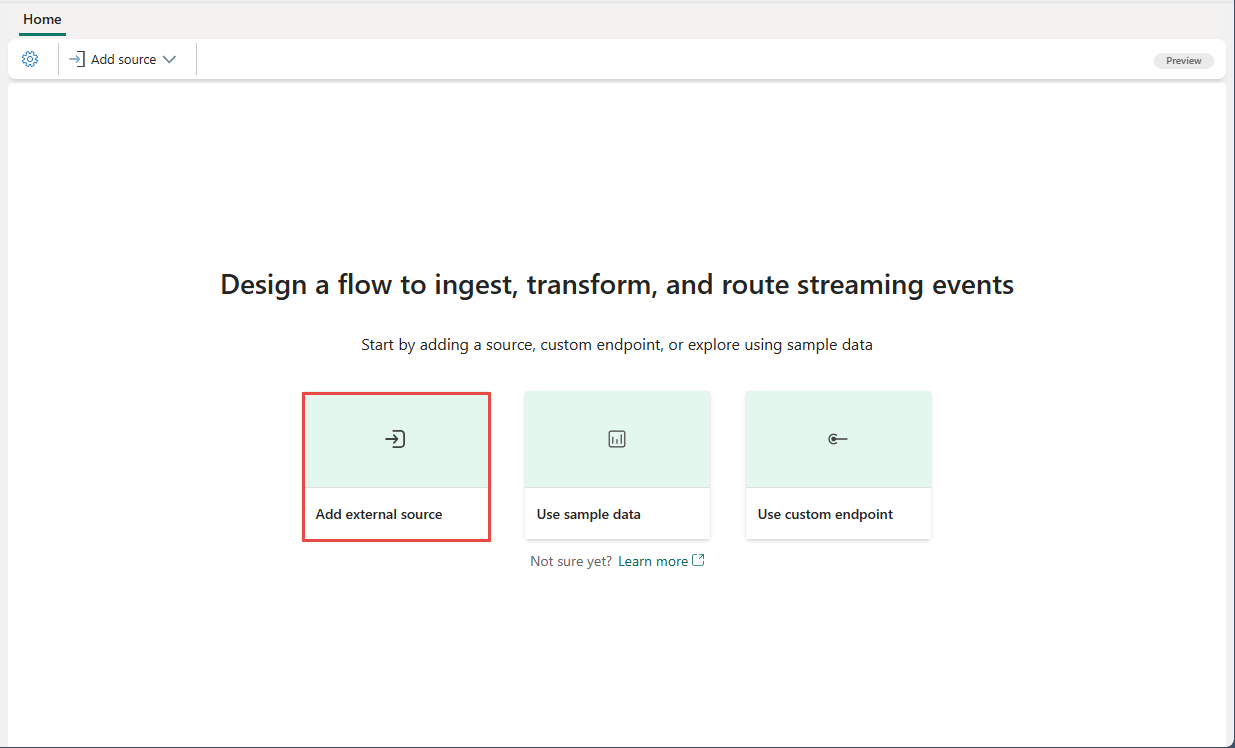
Ha egy Azure-eseményközpontot ad hozzá forrásként egy már közzétett eseménystreamhez, váltson szerkesztési módra, válassza a Menüszalag Forrás hozzáadása elemét, majd válassza a Külső források lehetőséget.
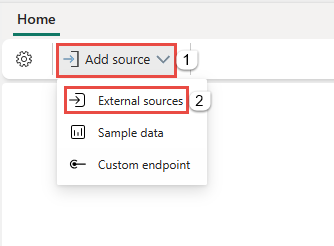
Az Azure Event Hubs-összekötő konfigurálása
Az Adatforrás kiválasztása lapon válassza az Azure Event Hubs lehetőséget.
Ha már van kapcsolat az Azure-eseményközponttal, válassza ki a meglévő kapcsolatot az alábbi képen látható módon, majd lépjen tovább a lépésre az adatformátum konfigurálásához az alábbi lépésekben.
A Csatlakozás lapon válassza az Új kapcsolat lehetőséget.
A Csatlakozás ion beállításai szakaszban hajtsa végre az alábbi lépéseket:
A Csatlakozás ion hitelesítő adatok szakaszában hajtsa végre az alábbi lépéseket:
Az Csatlakozás ion neveként adja meg az eseményközponthoz való kapcsolat nevét.
Hitelesítési típus esetén győződjön meg arról, hogy a megosztott hozzáférési kulcs ki van jelölve.
A közös hozzáférésű hozzáférési kulcs neveként adja meg a megosztott hozzáférési kulcs nevét.
Megosztott hozzáférési kulcs esetén adja meg a megosztott hozzáférési kulcs értékét.
Válassza Csatlakozás a lap alján.
A hozzáférési kulcs nevének és értékének lekéréséhez kövesse az alábbi lépéseket:
Lépjen az Azure Event Hubs névtérlapjára az Azure Portalon.
Az Event Hubs Névtér lapján válassza a megosztott hozzáférési szabályzatokat a bal oldali navigációs menüben.
Válassza ki a hozzáférési kulcsot a listából. Jegyezze fel a hozzáférési kulcs nevét.
Válassza az Elsődleges kulcs melletti másolás gombot.
Most írja be a fogyasztói csoport nevét a varázsló Csatlakozás lapján. Alapértelmezés szerint
$Defaultki van jelölve, amely az eseményközpont alapértelmezett fogyasztói csoportja.Adatformátum esetén válassza ki az Azure-eseményközpontból lekérni kívánt bejövő valós idejű események adatformátumát. A JSON, az Avro és a CSV (fejléces) adatformátumok közül választhat.
Válassza a Lap alján a Tovább gombot.
A Véleményezés és létrehozás lapon tekintse át a beállításokat, és válassza a Hozzáadás lehetőséget.
Láthatja, hogy az Event Hubs-forrás szerkesztési módban lesz hozzáadva az eseményfolyamhoz a vásznon. Az újonnan hozzáadott Azure-eseményközpont implementálásához válassza a Menüszalag Közzététel elemét .
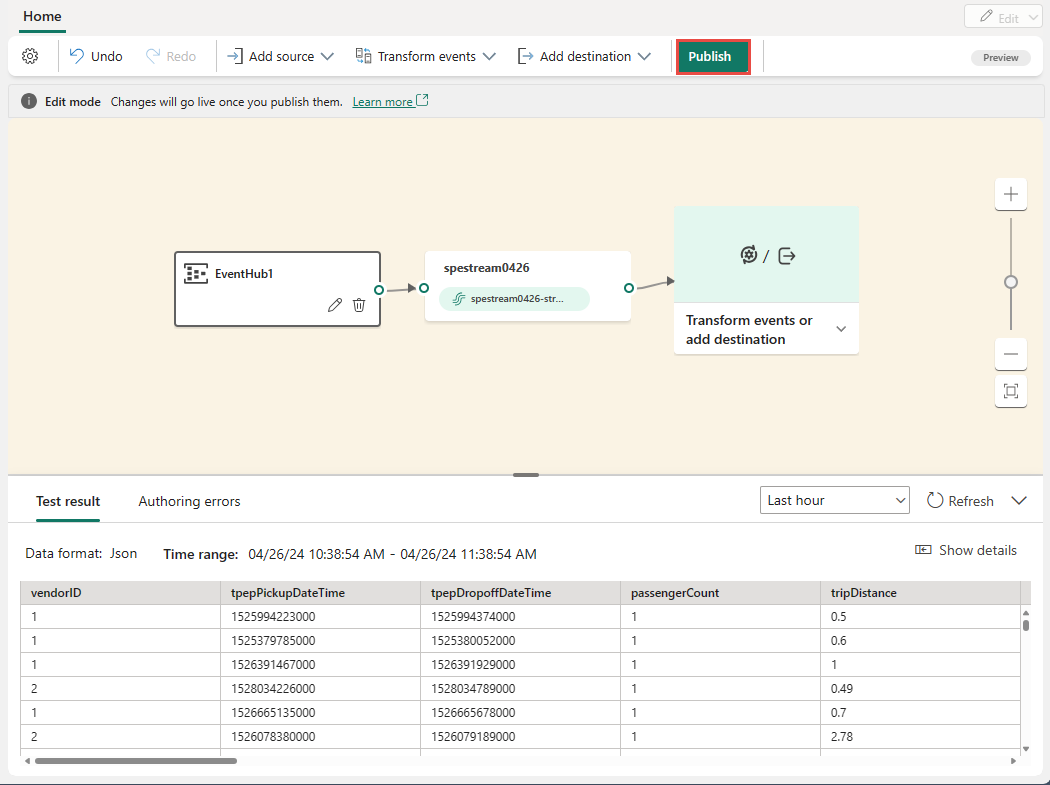
A lépések elvégzése után az Azure-eseményközpont elérhető a vizualizációhoz az Élő nézetben. A diagram eseményközpont csempéjére kattintva megtekintheti az alábbihoz hasonló oldalt.
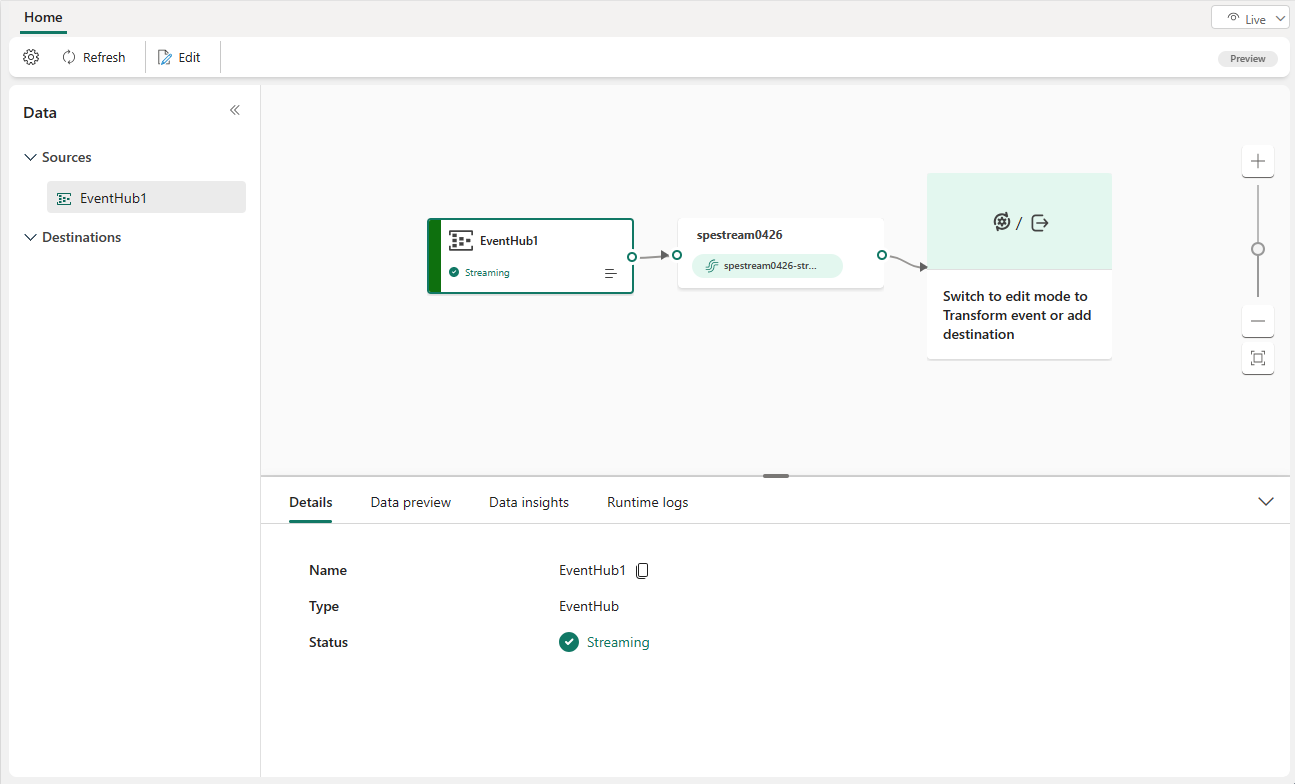
Kapcsolódó tartalom
Ha meg szeretné tudni, hogyan adhat hozzá más forrásokat egy eseménystreamhez, tekintse meg az alábbi cikkeket:
Előfeltételek
A kezdés előtt el kell végeznie a következő előfeltételeket:
- Hozzáférést kaphat egy prémium szintű munkaterülethez közreműködői vagy annál magasabb engedélyekkel, ahol az eseménystream található.
- Az eseményközpont hozzáférési kulcsainak lekéréséhez megfelelő engedéllyel kell rendelkeznie. Az eseményközpontnak nyilvánosan hozzáférhetőnek kell lennie, és nem lehet tűzfal mögött, vagy virtuális hálózaton kell biztonságosnak lennie.
Feljegyzés
Egy eseményfolyam forrásainak és célhelyeinek maximális száma 11.
Azure-eseményközpont hozzáadása forrásként
Ha streamelési adatokkal létrehozott Azure-eseményközpontot, az alábbi lépéseket követve adjon hozzá egy Azure-eseményközpontot eseménystream-forrásként:
Válassza az Új forrás lehetőséget a menüszalagon, vagy a főszerkesztő vásznán a "+" lehetőséget, majd az Azure Event Hubsot.
Adja meg az új forrás forrásnevét, és válasszon egy felhőkapcsolatot az Azure-eseményközponthoz.

Ha nem rendelkezik felhőkapcsolattal, válassza az Új kapcsolat létrehozása lehetőséget a létrehozáshoz. Új kapcsolat létrehozásához adja meg az Azure-eseményközpont Csatlakozás ion-beállításait és Csatlakozás ion hitelesítő adatait, majd válassza a Létrehozás lehetőséget.
Event Hub-névtér: Adja meg az Azure Event Hub névterét.
Event Hub: Adja meg az Azure-eseményközpont nevét az Azure Portalon.
Csatlakozás ion neve: Adja meg a felhőkapcsolat nevét.
Megosztott hozzáférési kulcs neve és megosztott hozzáférési kulcs: Lépjen az Azure-eseményközpontba, és hozzon létre egy szabályzatot a megosztási hozzáférési szabályzatok
Managealatt.ListenEzután használja a szabályzatnevet és az elsődleges kulcsot a megosztott hozzáférési kulcs neveként és a megosztott hozzáférési kulcsként.
Miután létrehozott egy felhőkapcsolatot, kattintson a frissítés gombra, majd válassza ki a létrehozott felhőkapcsolatot.
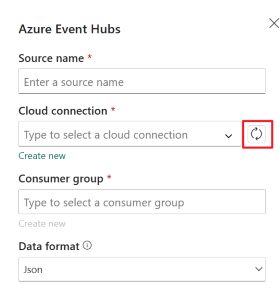
Válassza ki az Azure-eseményközpontból lekérni kívánt bejövő valós idejű események adatformátumát.
Feljegyzés
Az eseménystreamek funkció támogatja az Azure Event Hubs eseményeinek betöltését JSON, Avro és CSV (fejléces) adatformátumokban.
Válasszon ki egy fogyasztói csoportot, amely beolvassa az eseményadatokat az Azure-eseményközpontból, majd válassza a Hozzáadás lehetőséget.
Miután létrehozta az eseményközpont forrását, megjelenik az eseménystreamhez hozzáadva a vásznon.
Kapcsolódó tartalom
Ha meg szeretné tudni, hogyan adhat hozzá más forrásokat egy eseménystreamhez, tekintse meg az alábbi cikkeket:
Visszajelzés
Hamarosan elérhető: 2024-ben fokozatosan kivezetjük a GitHub-problémákat a tartalom visszajelzési mechanizmusaként, és lecseréljük egy új visszajelzési rendszerre. További információ: https://aka.ms/ContentUserFeedback.
Visszajelzés küldése és megtekintése a következőhöz: